URLをクリップボードにコピーしました
直接参照URL:https://faq.kyoceradocumentsolutions.co.jp/Detail.aspx?id=3598
| |
最終更新日 2024/01/22 |
FAQ番号:3598 |

|
部門登録設定方法
|

|
部門管理は、部門コードを入力することにより、部門別にコピー/印刷/スキャン/ファクスの使用枚数を管理できる機能です。
(対象機種)
| カラー複合機 |
| TASKalfa 408ci/358ci |
上記以外の機種をご使用の場合は こちら から使用している機種を選択してください。
- 「システムメニュー/カウンター」を選択します。

- 「部門管理/認証」を選択して「部門管理登録/編集」を選択します。
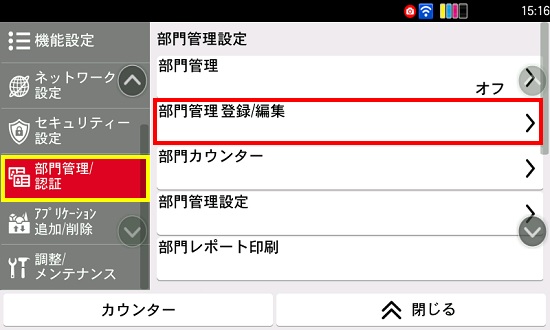
参考:画面を切り替えるには画面を上下に動かします。
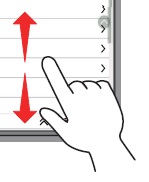
- 「ログインユーザー名」と「ログインパスワード」を入力してください。
文字の入力方法は、次を参照してください。
参考:文字の入力方法
「ログインユーザー名」と「ログインパスワード」どちらも「機種名の最初の数字2桁」+「00」が初期値です。
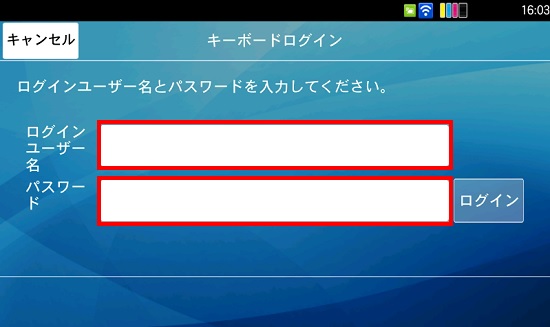
- ログインユーザー名とログインパスワードを入力後「ログイン」を選択します。
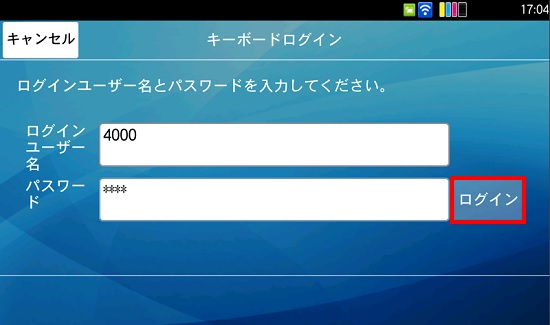
- 「新規追加」を選択してください。
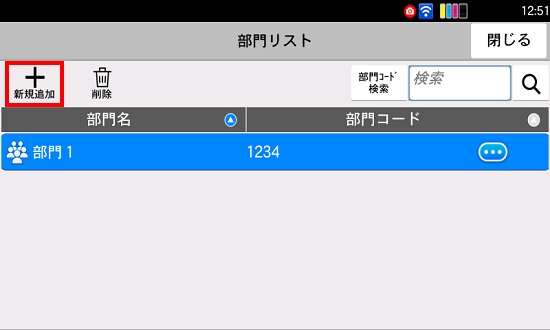
- 赤枠部分を選択して「部門名」「部門名(フリガナ)」「部門コード」を入力します。
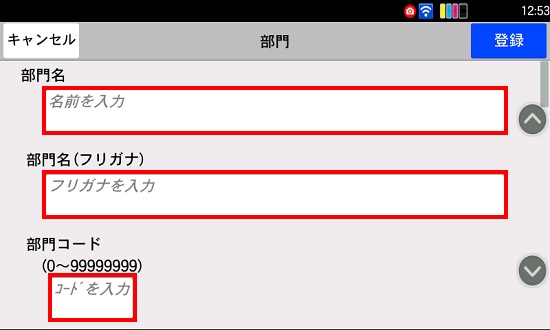
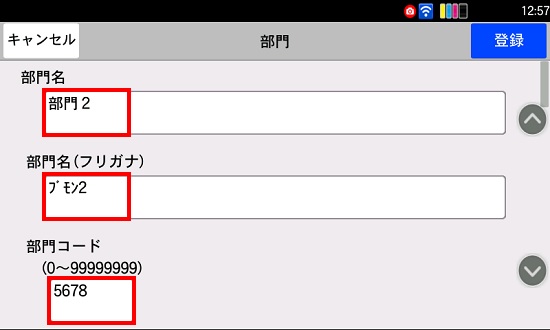
- 制限や禁止したい機能があれば、その機能の変更したい項目を選択してください。 (手順8.を参照)
※制限をしない場合、画面右上の「登録」を選択後、手順 11 .へ進んでください。
※制限や禁止の設定手順は全て同じ項目表示です。
- 制限の設定をします。画面をスクロールして変更する項目を選択します。
(例としてプリンター印刷制限(フルカラー)設定のカウンター制限をご案内します)
コピー/プリンターカウント方法が「個別」(初期値)の設定説明です。
コピー/プリンターカウントの「個別」「合計」の詳細は こちら を参照してください。
- 「プリンター印刷制限(フルカラー)」の「カウンター制限」を選択します。
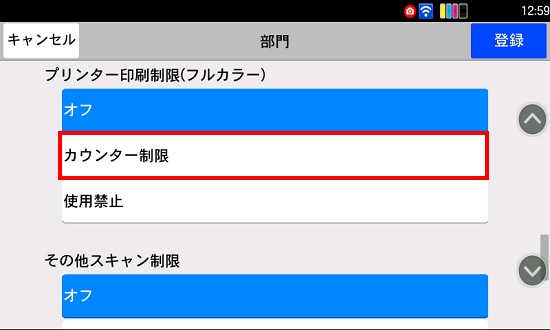
- 「制限値」を入力し「登録」を選択します。
他変更項目がある場合は続けて項目を選択、変更後「登録」を選択します。
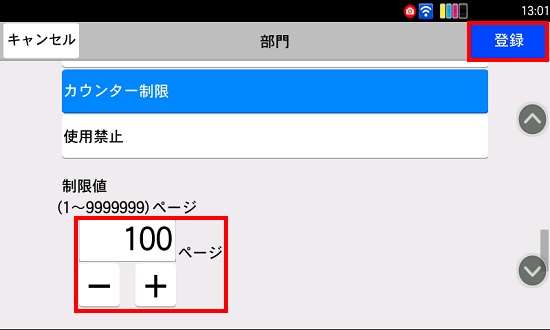 |
- 「登録しました。」と表示されますので部門リストに「登録」されていることを確認し「閉じる」を選択します。
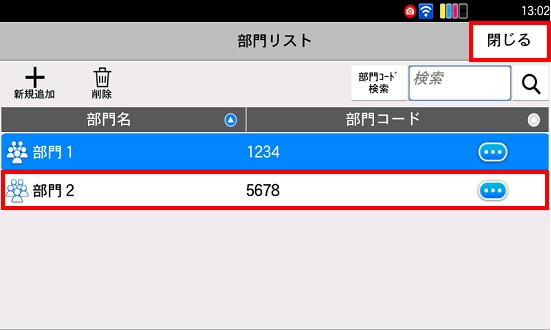
- 「閉じる」選択します。以上で設定終了です。
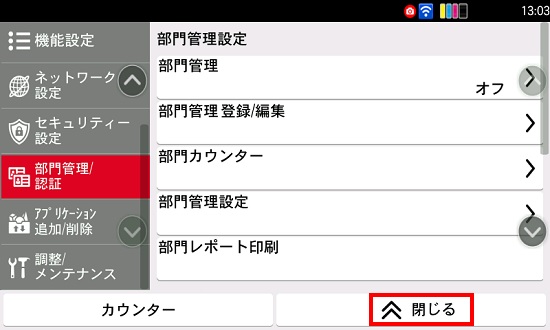
※部門管理設定手順は、 こちら を参照してください。
※パソコンからの出力も部門管理する場合は こちら を参照してください。 |
| カラーA3/A4複合機
|
TASKalfa 408ci/358ci
|